Con la llegada del internet, surgió una gran masa de innovaciones que giraron en torno al almacenamiento masivo de archivos o ficheros. Esta necesidad nace a favor de solventar el problema que generaba almacenar información digital en aparatos físicos o memorias externas.
Y fue entonces cuando nació la nube como la mayor bondad del internet, ofreciéndote acceso a tú información desde cualquier dispositivo. Una de las formas de protección, almacenamiento e intercambio de datos es a través de una cuenta iCloud, exclusiva de Apple.
¿Qué es una cuenta iCloud?
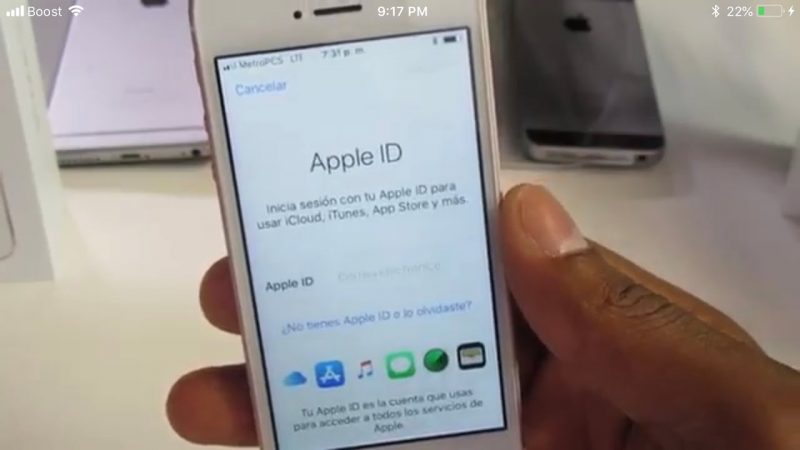
Esta plataforma es una especie de nube exclusiva para Apple, donde sus usuarios pueden almacenar información por medio de una cuenta. Aquellos que cuenten con un dispositivo iPhone, iPad u otro de la marca, pueden crearse una cuenta y gozar de sus beneficios.
Muchos prefieren esta marca sobre las demás debido a este grandioso servicio, no obstante, también están aquellos que prefieren evitarlos. Ya sea porque no funcionan como deberían, o muy restringidos en cuento a versatilidad con otros dispositivos.
La compañía, ofrece a sus usuarios la posibilidad de eliminar la cuenta iCloud de iPhone de forma permanente por cualquier motivo. Puede realizarse de forma sencilla y en todo momento, por lo que jamás dudes de consultarte sobre el tema.
Antes de eliminar la cuenta iCloud de iPhone
Antes de que inicies el proceso para eliminar de forma definitiva tu cuenta iCloud, quizás te interese saber las consecuencias de ello. Recuerda que tu información está ligada a todos los procesos y funciones que puedes realizar desde tu dispositivo Apple.
Lo más evidente es que todas tus fotos, vídeos y documentos que se encuentren en iCloud serán eliminados de forma permanente. Eso incluye tu contenido o comprar en iBooks o iTunes por ejemplos, y ya no estarán disponible.
Tampoco podrás iniciar sesión e iniciar llamadas en FaceTime, recibir iMessages y iCloud Mail. Eso incluye perder accesibilidad a iCloud Keychain, Apple Pay, Back to my Mac, Game Center y Search my iPhone.
Asegurate de no dejar citas pendientes ya que cualquiera que hayas programado en la Apple Store será cancelada.
Recuerda que puedes optar por la alternativa de desactivar tu iCloud cuenta temporalmente en lugar de eliminarla permanentemente de tu dispositivo. Pero esperamos te haya ayudado tomar en cuenta todo lo que conlleva eliminar la cuenta iCloud de Iphone.
Eliminar la cuenta iCloud de iPhone
Eliminar la cuenta iCloud de iPhone y cualquier otro dispositivo Apple es muy sencillo y podrás hacerlo en cualquier momento.
Ingresa a la página de tú cuenta ID de Appel y selecciona el apartado de “Administrar Cuenta”. Así podrás desplazarte hacia abajo hasta la sección de “Datos y privacidad” y procedes hacer click en “Administrar tu privacidad”.
Acto siguiente debes desplazarte hacia abajo hasta encontrar la opción de “Desactivar temporalmente tu cuenta”, al final también estará “Eliminar tu cuenta”. Finalmente podrás hacer click en “Solicitar para eliminar tu cuenta”
Ya para este apartado habrás notado que aparecerá una ventana emergente pidiéndote que selecciones un motivo para procesar la solicitud. No hace falta especificar a gran detalle acerca de los motivos, sin embargo es necesario para continuar.
Apple está en la obligación de recordarte que revises la información sobre las consideraciones para eliminar tu cuenta. Continúa para poder revisar los Términos y condiciones de eliminación, más adelante tendrás una casilla para confirmar tu aprobación.
Finalmente la compañía te solicitará información extra de contacto para enviarte actualizaciones del estado de tu cuenta. Es ideal para este punto disponer de un correo electrónico no asociado a la cuenta que ya estamos eliminando.
¡Ya no hay más instrucciones al respecto!, este proceso es muy rápido y no requiere mucho procedimiento para llevarlo a cabo. La compañía Apple procederá a eliminar tu cuenta permanentemente a los siguientes 7 días desde que fue procesa la petición.
No olvides que tu cuenta iCloud de iPhone seguirá activa mientras se procesa la petición de eliminación.
¿Cuándo eliminar la cuenta iCloud de iPhone?
El momento ideal para eliminar la cuenta iCloud de iPhone siempre será decidido por el usuario, cuando este lo necesite. Es común que la gente recurra a esto cuando no quiere exponer sus datos o almacenarlos en la nube de Apple.
También puede suceder que la persona necesite cambiar su información a otros dispositivos ajenos a la marca. Si no puede seguir disponiendo de los dispositivos Apple, es normal proceder a eliminar toda tu información disponible de la plataforma.
En caso contrario, existen aquellos usuarios que actualizarán las versiones de sus dispositivos a unos más modernos. Ante esto, hay quienes prefieren renovar toda su información desde cero antes de disponer de la ya almacenada en la cuenta iCloud.
Si estás considerando regalar, vender o canjear un iPhone, también es recomendable sugerirle eliminar cualquier tipo de información que esté almacenado. Aún más si el dispositivo estuvo bajo su uso para las distintas tareas que lo requería.
Siempre procure proteger su información personal de cualquier dispositivo que maneje en su vida diaria.
Recomendaciones al eliminar la cuenta iCloud de iPhone
No hace falta explicar lo radical que puede ser tomar una decisión de este tipo, al querer eliminar totalmente una cuenta iCloud. Es por ello que es importante tomar algunas medidas previas al decidir eliminar tu cuenta.
Lo básico es descargar todos tus archivos a tu iPhone, iPad o computadora Apple desde tu correo electrónico de iCloud. Recuerda que al eliminar tu cuenta se borraran todos los archivos dentro de ella, estén previamente respaldados o no.
Así mismo, puedes realizar una copia de seguridad de tus correos electrónicos que incluya toda tu información persona reciente y antigua. Esto también incluye una copia para tus fotos, vídeos, contactos y demás compras de iTunes e iBooks.
Si quieres evitar inconvenientes futuros, tómate tu tiempo para proceder a eliminar todos los dispositivos Apple asociados a la cuenta iCloud. Para ti será mucho más fácil acceder con otra cuenta o simplemente evitar descuidos en tus otros dispositivos que perjudiquen tu información.




